Excel 2010 are o opțiune încorporată pentru a face fațăcelula de date în funcție de nevoile utilizatorului. Cândva pentru ca audiența să înțeleagă fișa completă de date, trebuie doar să arătați formulele din celulă și nu valorile evaluate. Acest lucru ar putea fi foarte benefic pentru crearea unui tutorial pentru începători. În această postare vă vom anunța cum să arătați doar formulele din celulele de date.
Lansați o foaie de calcul Excel 2010 pe care doriți să afișați formule în celule, mai degrabă decât rezultatul evaluat. De exemplu, am inclus o foaie de calcul care conține câmpuri;Nume, curs, note, notă, și Stare.

Am evaluat valorile prezente în calitate și stare printr-o formulă. Acum pentru a arăta toate formulele din fiecare câmp și fiecare celulă, accesați Meniu File și faceți clic pe Opțiuni.
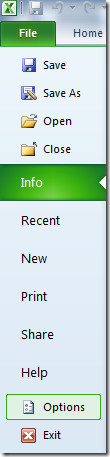
Va apărea dialogul cu Opțiuni Excel, din bara laterală din stânga faceți clic pe Advanced și din panoul din dreapta defilați în jos pentru a găsi Opțiuni de afișare pentru această foaie de lucru grup. Acum, sub acest grup activează „Afișați formule în celule în loc de rezultatul calculat” opțiune. Clic O.K a continua.
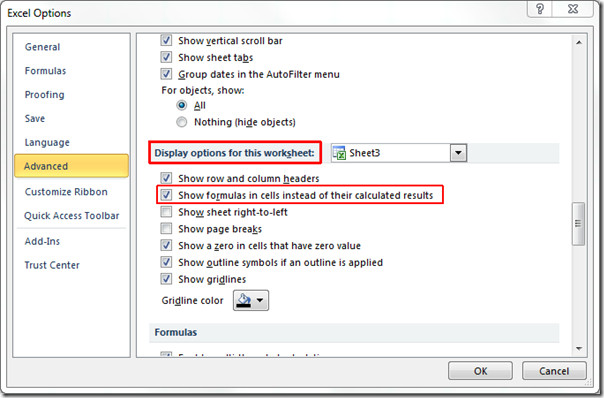
La clic, veți vedea toate celulele care au conținut rezultatele formulei, care arată acum instrucțiunea completă a formulei.
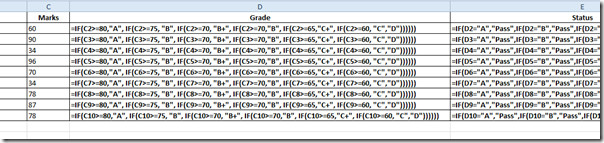
De asemenea, puteți consulta ghiduri revizuite anterior despre Urmărirea formulei și persoanele dependente și validarea datelor din Excel 2010.












Comentarii